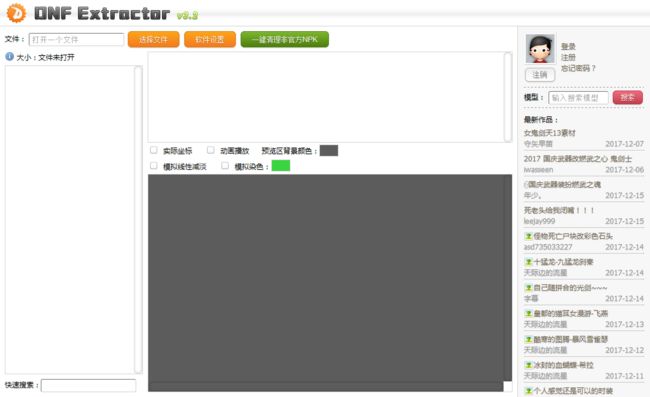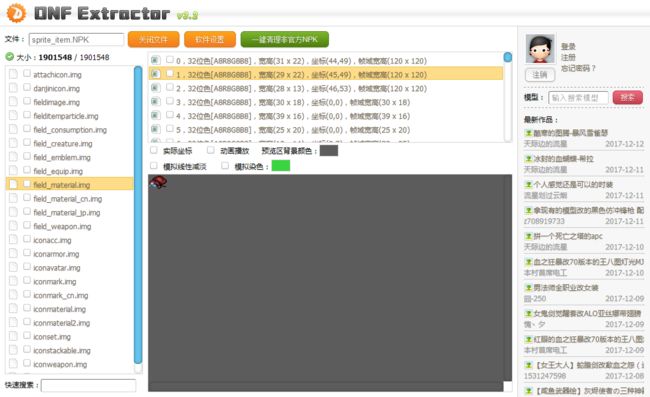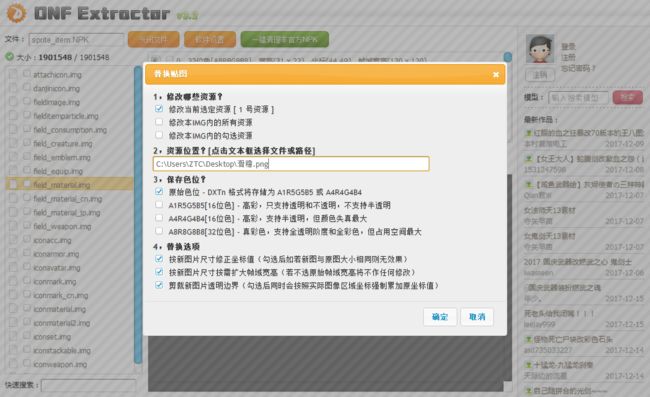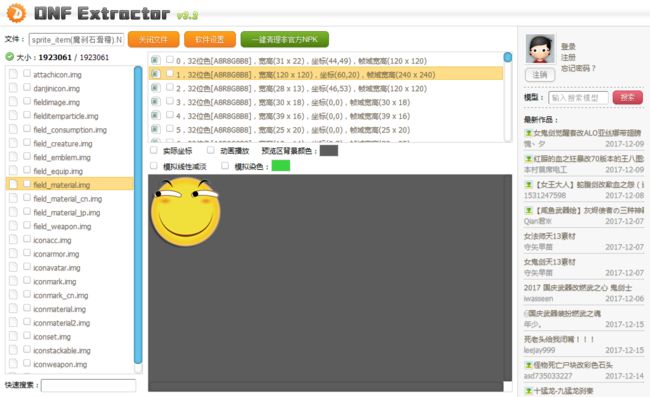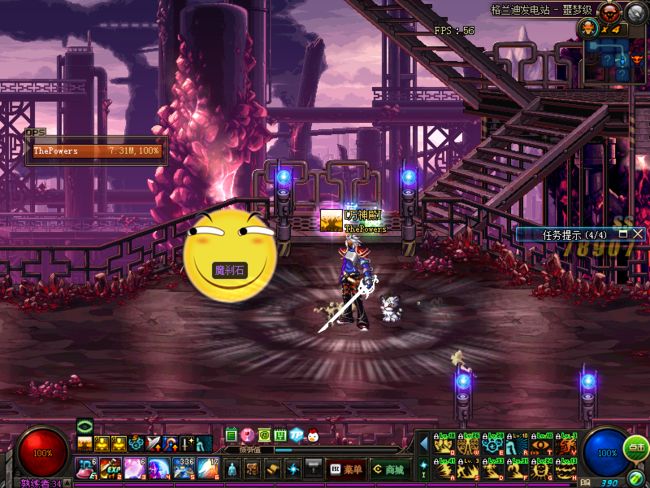DNF补丁制作流程
众所周知,DNF是一款2D横板格斗网游,我们在游戏中看到的很多东西实际上都是图片。对于DNF的大多数补丁来说,实际上做的是图片的替换。
首先是补丁制作的准备工作:
第一步:下载DNF Extractor这个软件(百度上可以下到这个软件,这个软件就是实现DNF资源文件的载入与替换)。
第二步:准备一些素材图片(最好选择背景透明的图片,这样不会显得与DNF游戏背景格格不入)。
春节马上到了,由于要搬砖买年套,所以这里以格兰迪工地的魔刹石的替换为例。
素材准备就到这里,下面是DNF Extractor的使用。
1.打开DNFExtractor,如下图所示:
2.打开DNF有关物品的源文件。这里提一下,DNF的素材文件(图片)都保存在游戏目录中的ImagePacks2文件夹下。我们需要的文件是这个文件夹下的sprite_item.NPK文件。为了不使游戏报错,也为了补丁的恢复工作,这里我不在这个源文件上修改,而是复制这个文件,并重命名为sprite_item(魔刹石滑稽).NPK,后期我们的所有修改都在复制的这个文件上进行。
上图就是修改前的文件打开后的内容。我们很清楚可以看到我们需要修改的是field_material.img中的1号文件,也就是魔刹石的位图文件。
3.右键1号文件,选择【替换贴图】,把我们所准备的素材替换进来,如下组图所示。
4.补丁制作的一个难点就在于坐标的确定,这里也不例外。对于这里来说,宽高值、坐标值、帧域宽高值都是有用的。在讲明这三者的关系前,我们先看看以下内容:
我们通过DNF Extractor所看到的图(同样以魔刹石的图为例),要么是(如下图一),要么是(如下图二,通过选中【实际坐标】得到),但结合帧域宽高看,图片应该是这样(如下图三)。
图一:![]() (29×22)图二:
(29×22)图二: (74×71)图三:
(74×71)图三: (120×120)
(120×120)
为了观察清晰,我把图二、图三的背景改为绿色,实际上三张图的背景都是透明的。我们可以看到很有意思的一点,这三张图是有一定关系的,第一张图可以包含在第二张图中,第二种图可以包含在第三张图中。
这样我们就得到了宽高值、坐标值、帧域宽高值这三者与这三张图的关系:
29×22:宽高值(就是图片的像素)
74×71:宽高值+坐标值(由于原图中的坐标为(45,49),这里就是29+45=74,22+49=71)
120×120:帧域宽高值(大概就是PS中画布的概念)
在DNF补丁的制作中,我们真正需要修改的一个是坐标值,一个是帧域宽高值,宽高值是由图像本身决定的,不用也不能修改。根据以上内容,我们可以建立宽高值、坐标值、帧域宽高值之间的关系,即
(帧域宽高值-宽高值)/2 = 坐标值
上面就是我们得到的结论。实际使用时,非常简单,保证帧域宽高值不小于宽高值即可,坐标值的计算利用上面的公式就行。
5.对于这里来说,由于原图中宽高值为(29,22),帧域宽高值为(120,120),我担心DNF主程序会对图像有所偏移,所以我选取的帧域宽高值要比宽高值略大。具体操作与上面类似,选中图片,右键单击【修改贴图坐标】,运用上面公式修改就行。结果如下图:
有人可能有疑问了,按照上面的说法,坐标应该为(60,60)才对,怎么会是(60,20)呢?
(60,60)显示的图片应该是在中间的,换句话说我们修改后的图片和原图的中心点是一样的。游戏中魔刹石的汉字会显示在中心偏上一点点的位置,在游戏中实验时,我总觉得捡魔刹石时会让我感到不舒服,我就修改了一下纵坐标,让图像向上偏移40,字就会显示在图像偏下的位置,会让我感到舒服一些。
6.把修改后的文件放入我们先前复制的文件夹中即可。关于改名的问题我有点猜想在这里也说一下。我在网上看到DNF读取资源文件是从上往下读,同名文件只读一次。所以我们只要保证我们修改后的文件使用windows系统按名称排序时在原文件之前就行,我想这就是网上给出在文件名前加字符a的原因吧!
到此魔刹石替换就完成了,这里还有几点温馨提示:
1.不要开着游戏替换文件,我没试过,应该会出问题。
2.补丁替换尽量不要在原文件进行修改,可以拷贝一个备份,便于恢复。
3.这里只是抛砖引玉,更多补丁和教程请参考多玩、DNF Extractor官方论坛。
最后附上此次的结果图:
重点是看效果,请忽略我的格兰迪主C(渣渣瞎子),这里请允许我用个表情。![]()